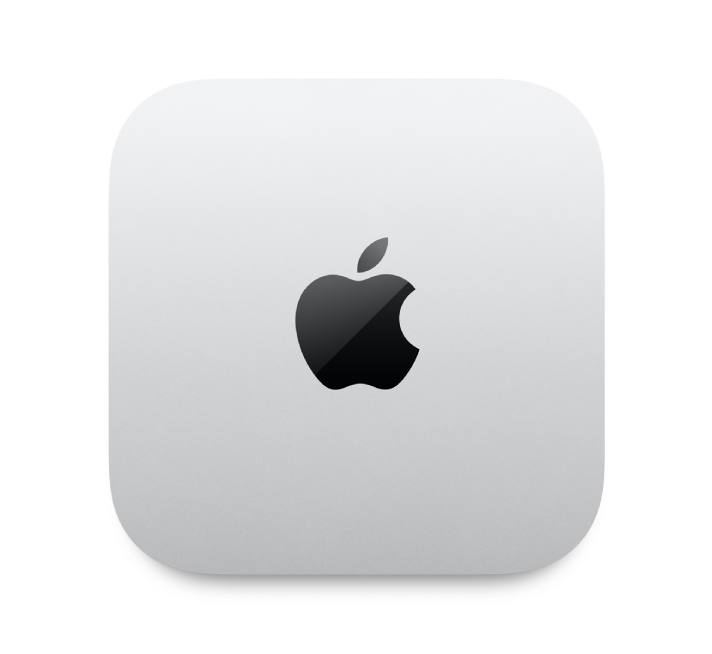
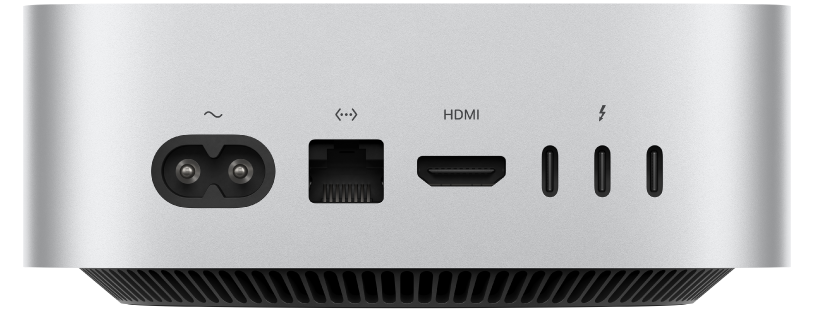
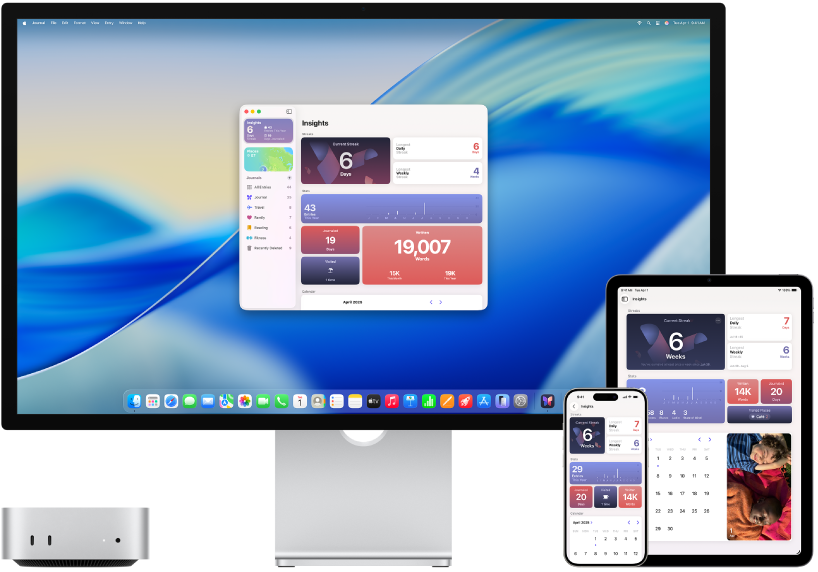
保持同步
使用 iCloud 在所有裝置上取用文件、照片、聯絡人等等。並且搭配你的 iOS 和 iPadOS 裝置使用 Mac mini,可以撥打電話、在裝置間拷貝和貼上,或是建立「即時熱點」。
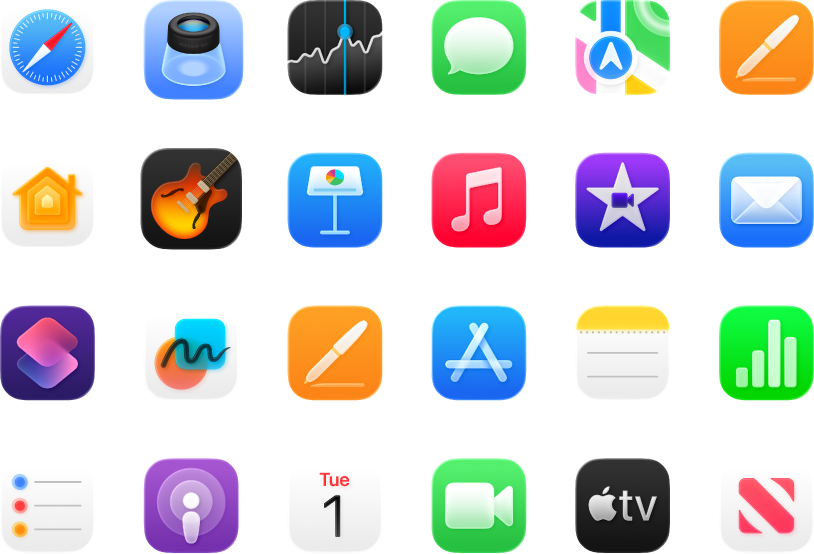
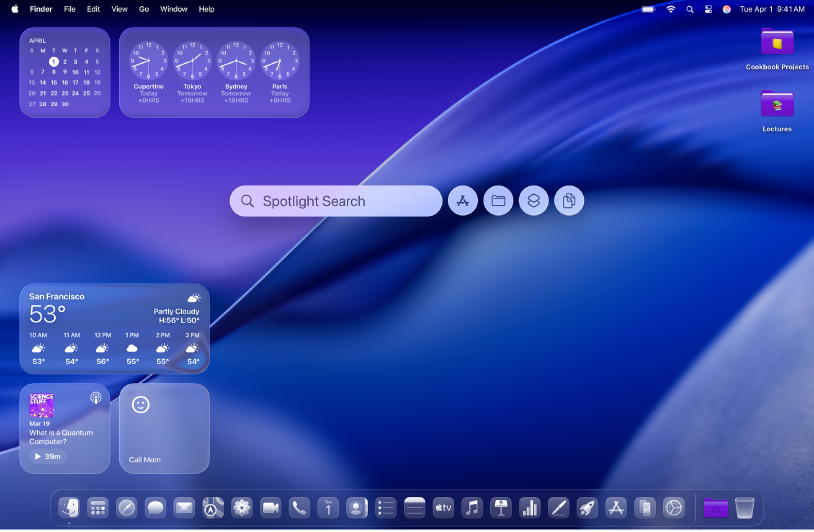
若要探索「Mac mini 入門指南」,請按一下頁面最上方的「目錄」,或在搜尋欄位中輸入單字或字詞。
如需更多協助,請參訪 Mac mini 支援網站。
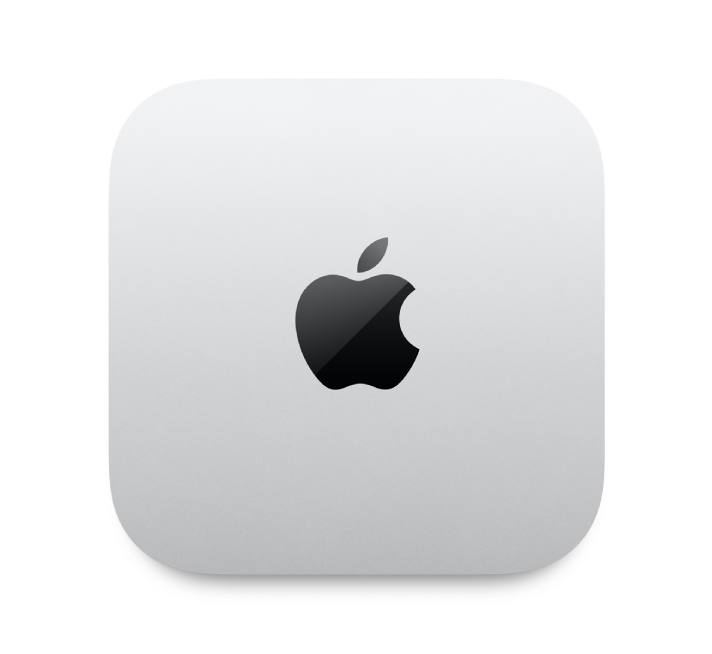
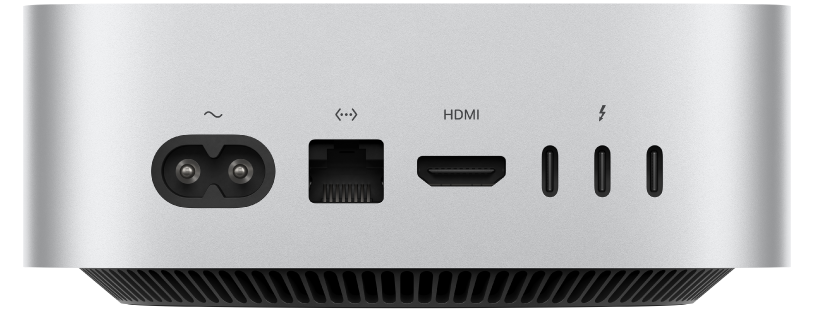
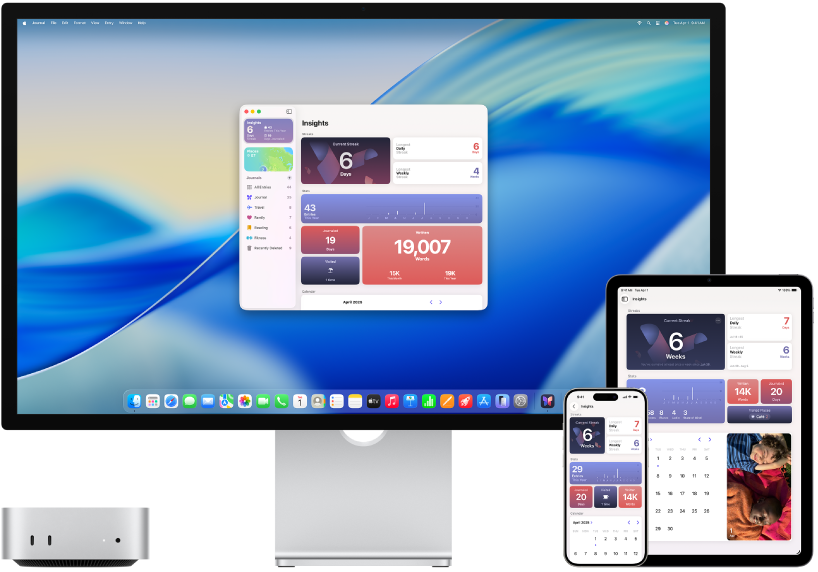
使用 iCloud 在所有裝置上取用文件、照片、聯絡人等等。並且搭配你的 iOS 和 iPadOS 裝置使用 Mac mini,可以撥打電話、在裝置間拷貝和貼上,或是建立「即時熱點」。
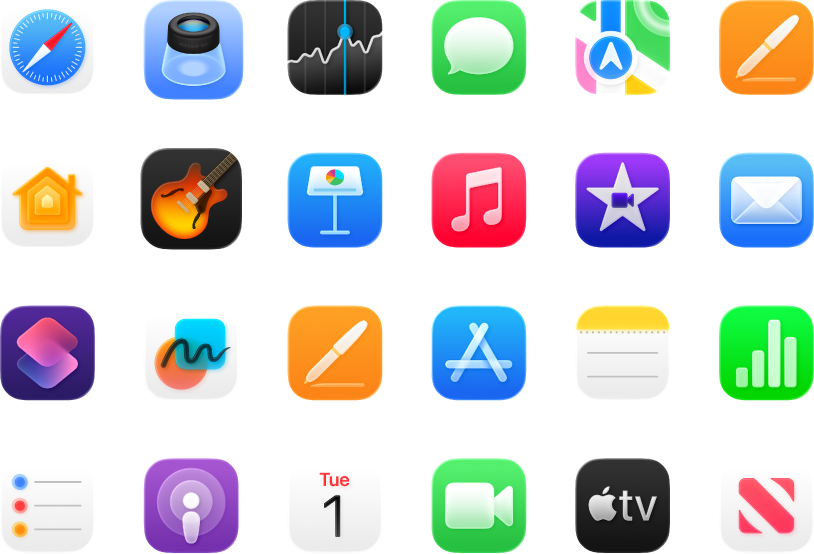
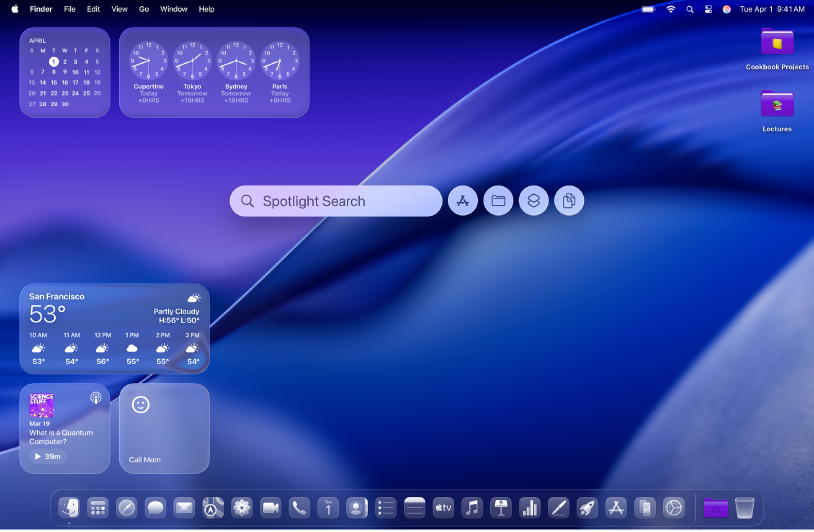
若要探索「Mac mini 入門指南」,請按一下頁面最上方的「目錄」,或在搜尋欄位中輸入單字或字詞。
如需更多協助,請參訪 Mac mini 支援網站。